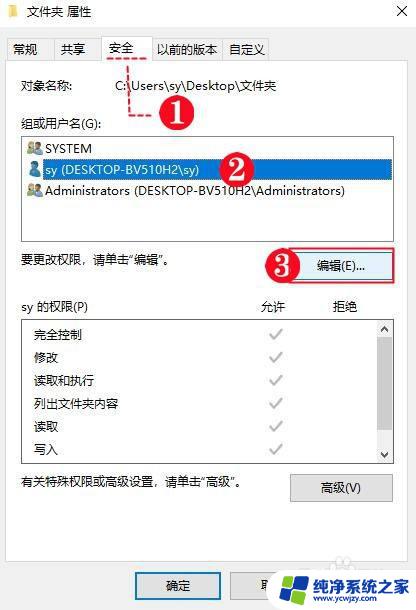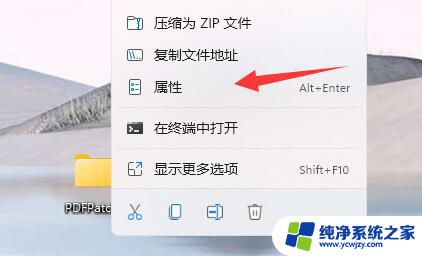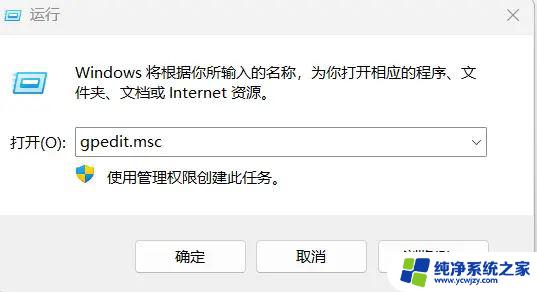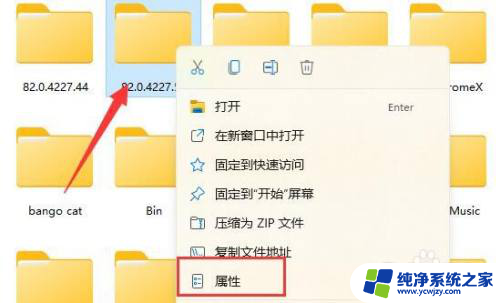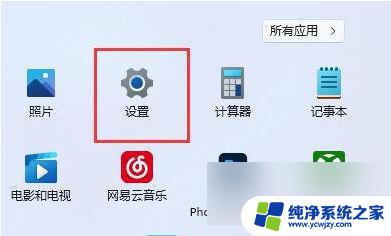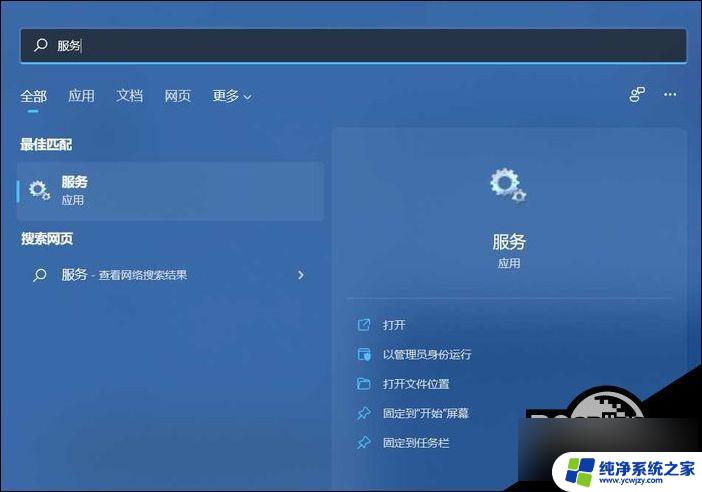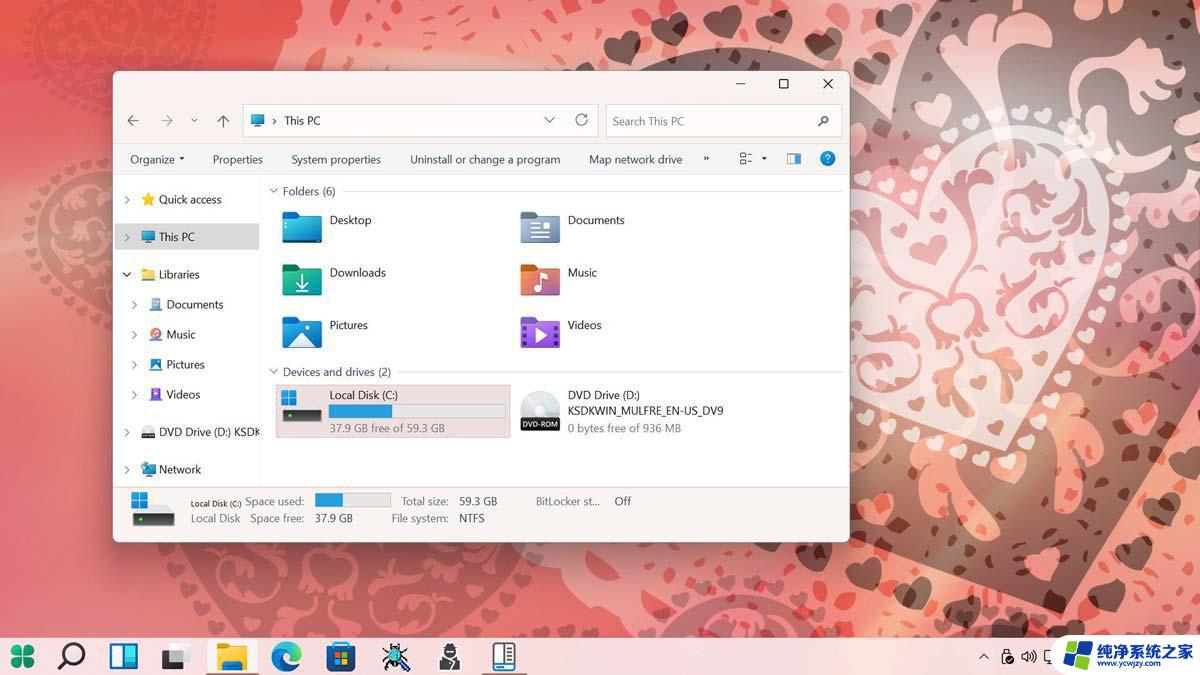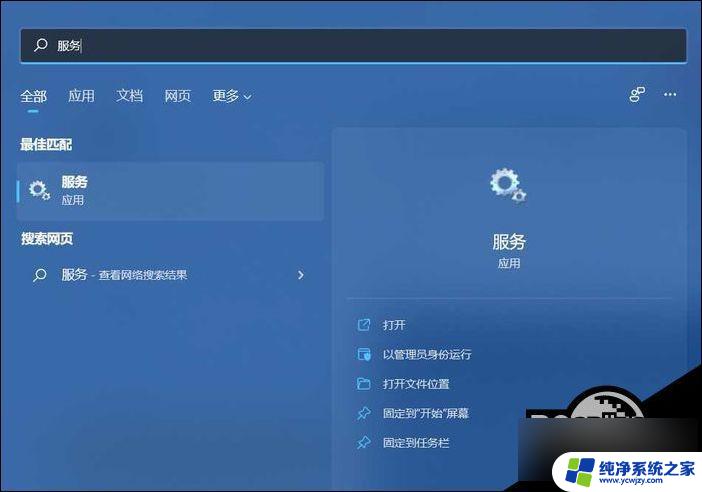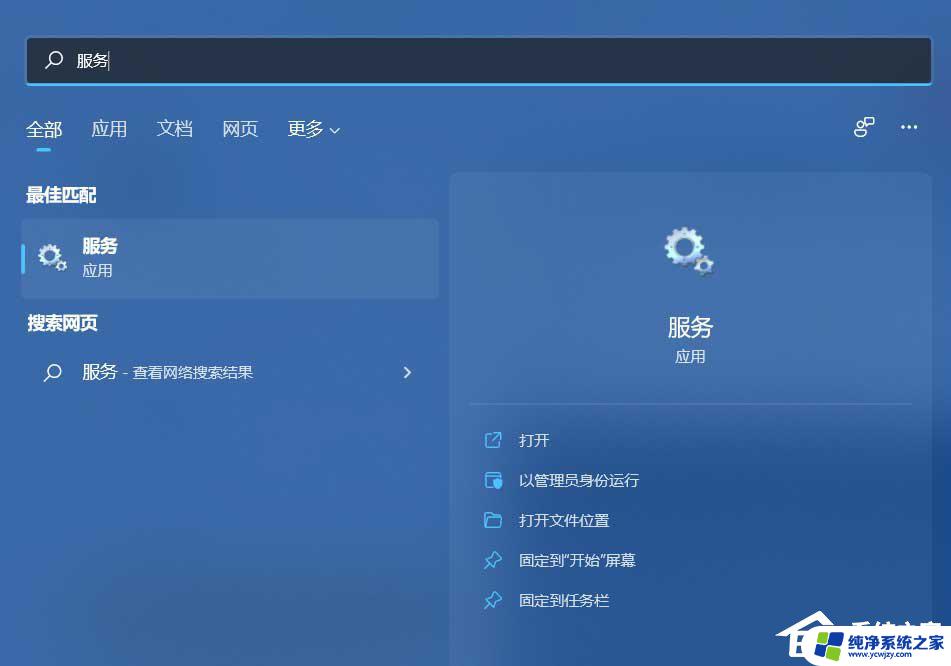Windows11无法访问指定设备路径或文件怎么解决
近日许多用户在使用Windows11时遇到了一个常见的问题:无法访问指定设备、路径或文件,这个问题导致用户无法获取所需的文件或运行特定程序,给日常使用带来了诸多困扰。到底是什么原因导致了Windows11无法访问指定设备路径或文件呢?更重要的是,我们应该如何解决这个问题呢?本文将为大家详细介绍Windows11无法访问指定设备路径或文件的原因,并提供解决方案,帮助用户顺利解决这一问题。
方法如下:
1.首先要确保我们的路径是正确的,如果真的有误。怎么操作都没有用,确认完成后,如果还是打不开,可以右键桌面“此电脑”选择“管理”,依次进入“系统工具”-“本地用户和组”-“用户”,然后在右边找到本机的用户,双击用户打开,确认“用户已禁用”选项没有被勾选。
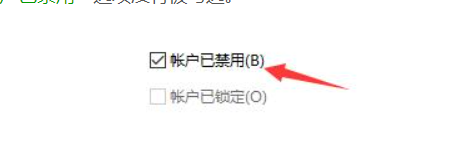
2.如果确认用户没有被禁用,那么可能是我们没有足够的权限进行操作。首先右键选中文件所在的盘符,然后点击“属性”,在上方找到“安全”选项卡,点击进入安全设置界面。
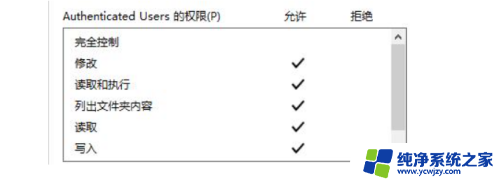
3.选择需要使用的用户,然后查看下方的权限。如果没有权限就点击“编辑”再勾选相关权限即可。

以上就是关于Windows 11无法访问指定设备、路径或文件的解决方法,如果您遇到类似的问题,可以参考本文提供的步骤进行修复,希望这些内容对您有所帮助。